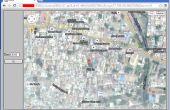Paso 3: Configurar un GPS Garmin Oregon 450 para el GeoTagging


En primer lugar, permite reorganizar los botones del menú principal para ser más conveniente para geotagging. La figura 3 muestra el arreglo original para el perfil recreativo y la figura 4 muestra el nuevo acuerdo para el perfil de GeoTagging.
A continuación, configurar el GPS a la información de geo-posición del registro se integrará con las fotos en el post proceso. Seleccione "Setup" y "Pistas" (Figura 5). El GPS "Método de registro" a "Tiempo" y el "intervalo" en 10 segundos (Figura 6). Con estos ajustes el Oregon grabará su posición geo cada 10 segundos.
Hay un pista óptimo punto de intervalo tiempo?
Las opiniones varían. Algunas personas establezca el intervalo de un segundo para hacerlo más fácil para GeoSetter para que coincida con los puntos de seguimiento con fecha y hora foto. En realidad, esto es innecesario puesto que la aplicación se puede configurar para corregir diferencias de sello de tiempo. Prefiero dar mi Garmin GPS para registrar un punto de track cada 10 segundos. He encontrado que generalmente no muevo mucho en diez segundos cuando tiros fotos y el error en la ubicación (lat/long) que es mucho menor que la máxima precisión de la mayoría de las unidades GPS. Al establecer el intervalo de tiempo en 10 segundos reduce el tamaño del Track por un factor de diez. Lo más importante, ahora puedo dejar el GPS graba todo el día y no preocuparse de encender y apagar para ahorrar espacio; Sólo estoy limitado por la duración de la batería durante las grabaciones (alrededor de 15 horas por juego de baterías)!
Para asignar un precisos geotag a cada foto necesitamos establecer los tiempos GPS y cámara de ponerse de acuerdo. Fraguado de acuerdo puede ser complicado, pero por suerte podemos corregir cualquier diferencia de tiempo de procesamiento posterior. La forma más fácil de conseguir todos alineados es disparar una foto que muestra el momento exacto de su dispositivo GPS. El Garmin Oregon haceno aparezca normalmente un reloj que muestra los 'segundos' (esencial para geotagging de fotos). Aquí es cómo configurar mi Garmin Oregon para mostrar un reloj que incluye a 'segundos.'
Desde el menú principal, elija "Computadora de viaje" (Figura 7). La "Computadora de viaje" tiene unos presets que se pueden intercambiar con los diferentes campos en la pantalla. La figura 8 muestra la pantalla inicial y el primero de los campos a cambiar. Al pulsar uno de los grandes campos como "Dist a Dest" obtendrá un nuevo diálogo como figura 9. Buscar el botón "Hora" y presione. Para el Garmin Oregon, cada punto de la pista en el Track contiene: coordenadas, altitud y hora. Si utiliza la frecuencia cardiaca o cadencia los datos de estos dispositivos está incluida en el Track. Oprima el icono de lupa en la esquina inferior derecha y se puede ajustar la parte superior a "campos más pequeños." Usted puede adaptar la pantalla casi todos modos le gustaría, mi preferencia es figura 10.
Ahora el tiempo del GPS en "segundos" puede mostrarse fácilmente presionando el botón de "Computadora de viaje" en el menú principal (Figura 7). Figura 10 es la pantalla GPS tomar una foto cada vez que inicie una sesión y cuando tengo una foto que quiero grabar la ubicación específica, dirección, elevación e información recepción y precisión del GPS. Durante el día me puedo volver a esta pantalla y tomar una foto por lo que puedo comprobar alineaciones en post proceso.
A veces quiero tomar una foto de la pantalla para mostrar el "Rumbo" y "Elevación" de una serie de fotos ya que no se salva en el Track. Aunque la elevación se registrará en metros en los metadatos Exif, prefiero Mostrar la elevación en el GPS en pies para mis fotos. Es cómo configurar mi Garmin Oregon 450.
Figura 11 es una lista de Geotag que he creado para mi GPS que llevo en mi bolso de la cámara. Aunque está diseñado para el Garmin Oregon 450, puede ser fácilmente adaptado a otras unidades GPS. La línea punteada indica dónde doblar la lista de verificación. Una vez dobla entonces laminado como dos caras tarjeta.